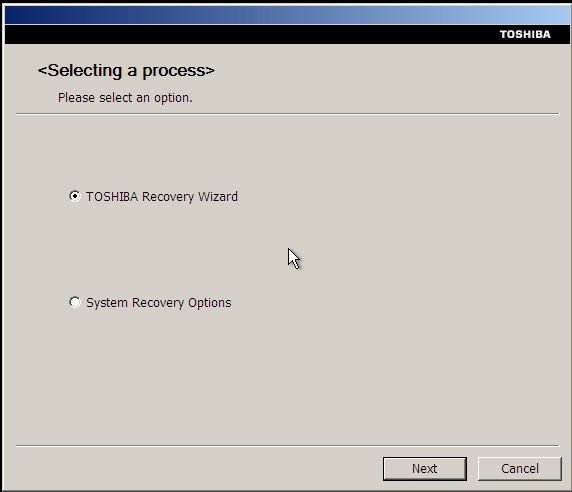Відновлення заводських налаштувань ноутбука — корисна функція, яка буде дуже потрібна в разі, коли Windows перестає працювати коректно. Щоб не встановлювати заново систему заново, дуже зручно просто «відкотити» до початкового стану, коли ОС ще працювала як слід. У цій статті детально розберемося, як повернути ноутбук до заводських налаштувань і відповімо на всі пов’язані з цим питання.

Скидання параметрів можна використовувати замість перевстановлення Windows
Якщо ви придбали ПК з Windows, то потрібно розуміти, що при перевстановлення системи (а ви напевно будете ставити піратську версію), спеціальний розділ, що містить всі необхідні для повернення до заводських налаштувань дані, буде видалений. Знаючи про це самому розділі, можна взагалі забути про перевстановлення системи. Оскільки набагато простіше взяти і скинути поточний стан і параметри комп’ютера, ніж морочитися з перевстановлення ОС.
Всі способи скидання налаштувань ПК відрізняються в залежності від марки виробника. Розглянемо найпопулярніші марки, представлені на ринку. Перш ніж починати, необхідно повністю розуміти, що станеться з вашим ПК і його даними після відкоту:
- Вся інформація, яка перебуває на диску, на якому встановлена ОС Windows, буде видалена. Рекомендується тримати всі дані, файли і програми на інших логічних дисках. Це дозволить зберегти свої файли після того, як система буде відновлена.
- Буде зроблено повне форматування системного розділу.
- Операційна система буде відновлена з образу.
- Після закінчення установки Windows почнеться інсталяція необхідних для роботи драйверів і деяких системних утиліт, які спочатку були на ноутбуці.
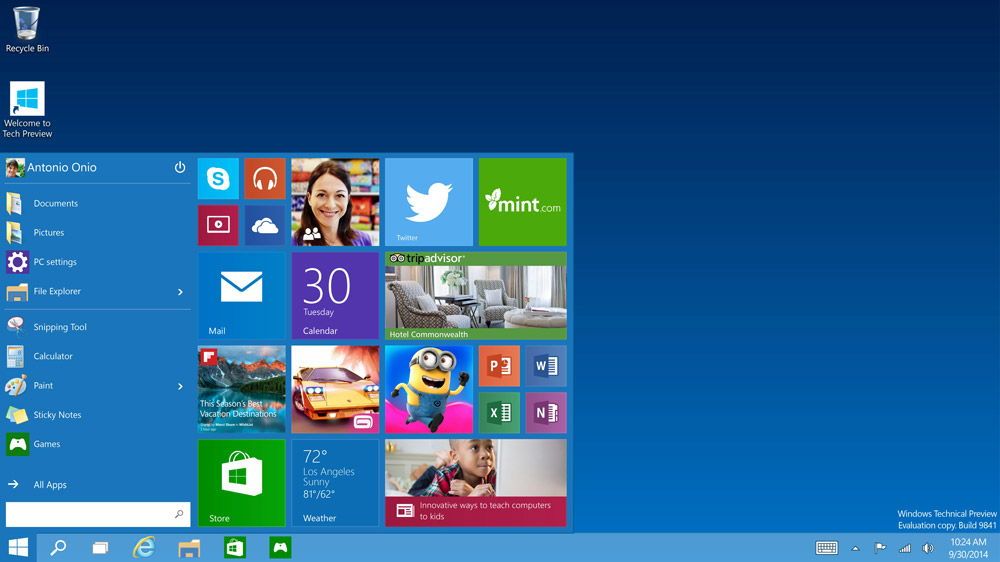
Після відновлення заводських налаштувань ПК буде виглядати так, ніби ви його тільки що купили. Якщо вас все влаштовує, то перейдемо безпосередньо до того, як це робиться.
Якщо ви користуєтеся комп’ютером марки Asus, то на ньому вже є спеціальна утиліта, за допомогою якої ви легко відкотити ПК до колишнього стану.
Перше, що потрібно зробити — вимкнути режим Boot Booster через BIOS. Щоб зайти в BIOS, натисніть F2 під час включення комп’ютера. Після того як ви потрапите в BIOS, ви зможете вимкнути режим швидкого завантаження у вкладці «Boot» (Завантаження), просто встановіть «Disabled» навпроти потрібного пункту. Збережетеся і вийдіть. Далі, запустіть ноутбук і натисніть F9 під час запуску. Після цього перед вами з’явиться вікно завантаження. Система попросить вас підтвердити операцію і почне відкат. По завершенні операції ПК перезавантажиться.
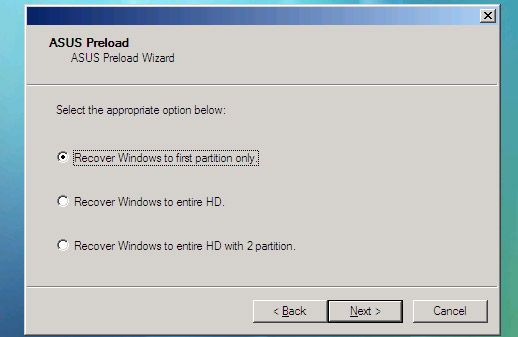
На ноутбуках HP все робиться схожим чином. Натисніть F11 під час запуску ПК. У вікні, виберіть «Відновлення системи», там ви зможете зберегти необхідні дані. Далі почнеться процедура повернення до заводських налаштувань. Як і в попередньому випадку, ПК буде перезавантажений і, після цього, ви отримаєте комп’ютер в його первозданному вигляді.
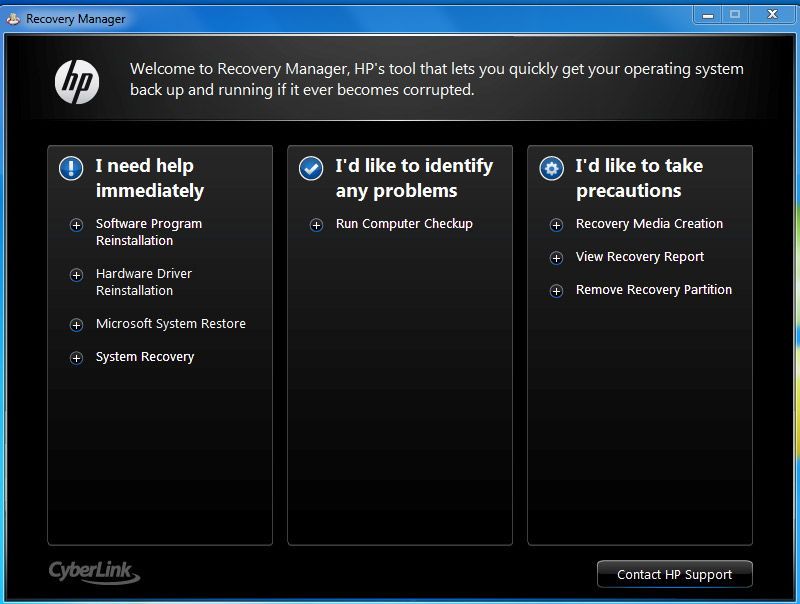
Для тих, хто користується ноутбуками Acer, сценарій такий:
- Під час включення ПК, кілька разів поспіль натисніть клавішу F10, затиснувши Alt.
- Далі, у вас запитають пароль, за замовчуванням варто: 000000.
- Після того як введете пароль, виберіть «Factory Reset».
- Відновлення буде запущено.
Також на ноутбуках Acer є спеціальна програма eRecovery Management, яка виконує ті ж функції тільки через інтерфейс ОС.
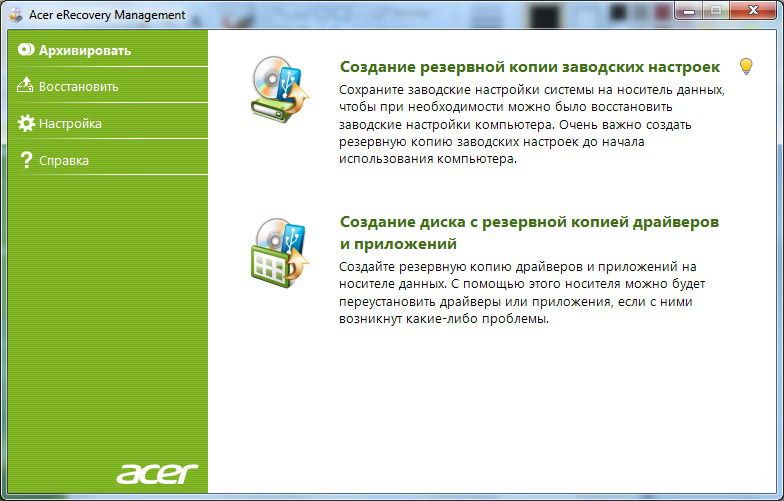
На ноутбуках Samsung також є відповідна утиліта, яка називається Samsung Recovery Solution. Або можна вдатися до класичного способу. Під час включення ПК натисніть F4 і виберіть «Відновлення», далі натискаєте «Повне відновлення» і «Заводські настройки». Відновлення почнеться після того, як ви підтвердите операцію.
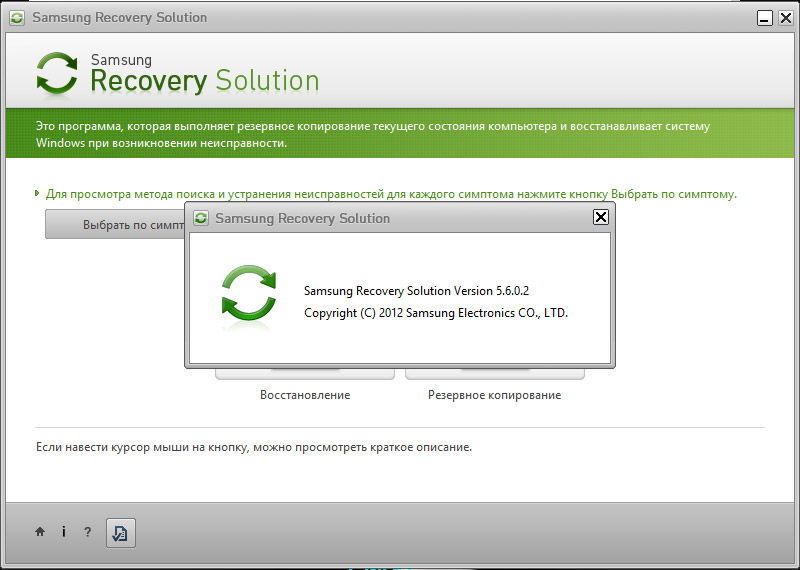
І, наостанок, ноутбуки Toshiba. Принцип схожий з усіма вищеописаними. Запустіть комп’ютер, утримуючи клавішу 0. Система може зажадати ввести ім’я користувача і пароль. У меню, виберіть «Програма Toshiba HDD Recovery». Від вас буде потрібно кілька разів клацнути «Далі» і підтвердити операцію.